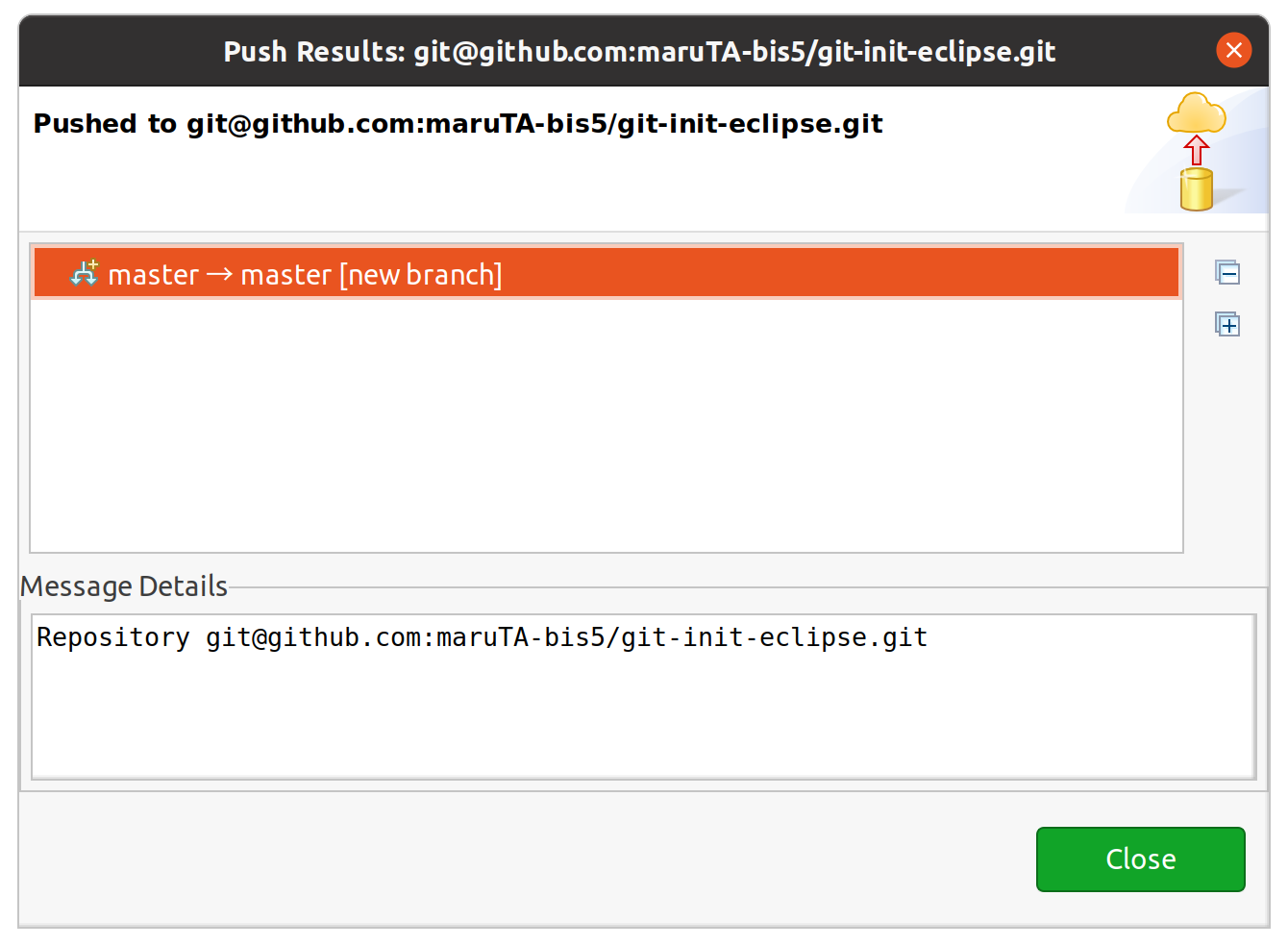前提: Gitのuser.name, user.emailが適切に設定されていること。
この記事の手順で作成したリポジトリは https://github.com/maruTA-bis5/git-init-eclipse です。
1. EclipseのProject Explorerより、Git管理したいプロジェクトを右クリックし、Team > Share Project...を選択する。
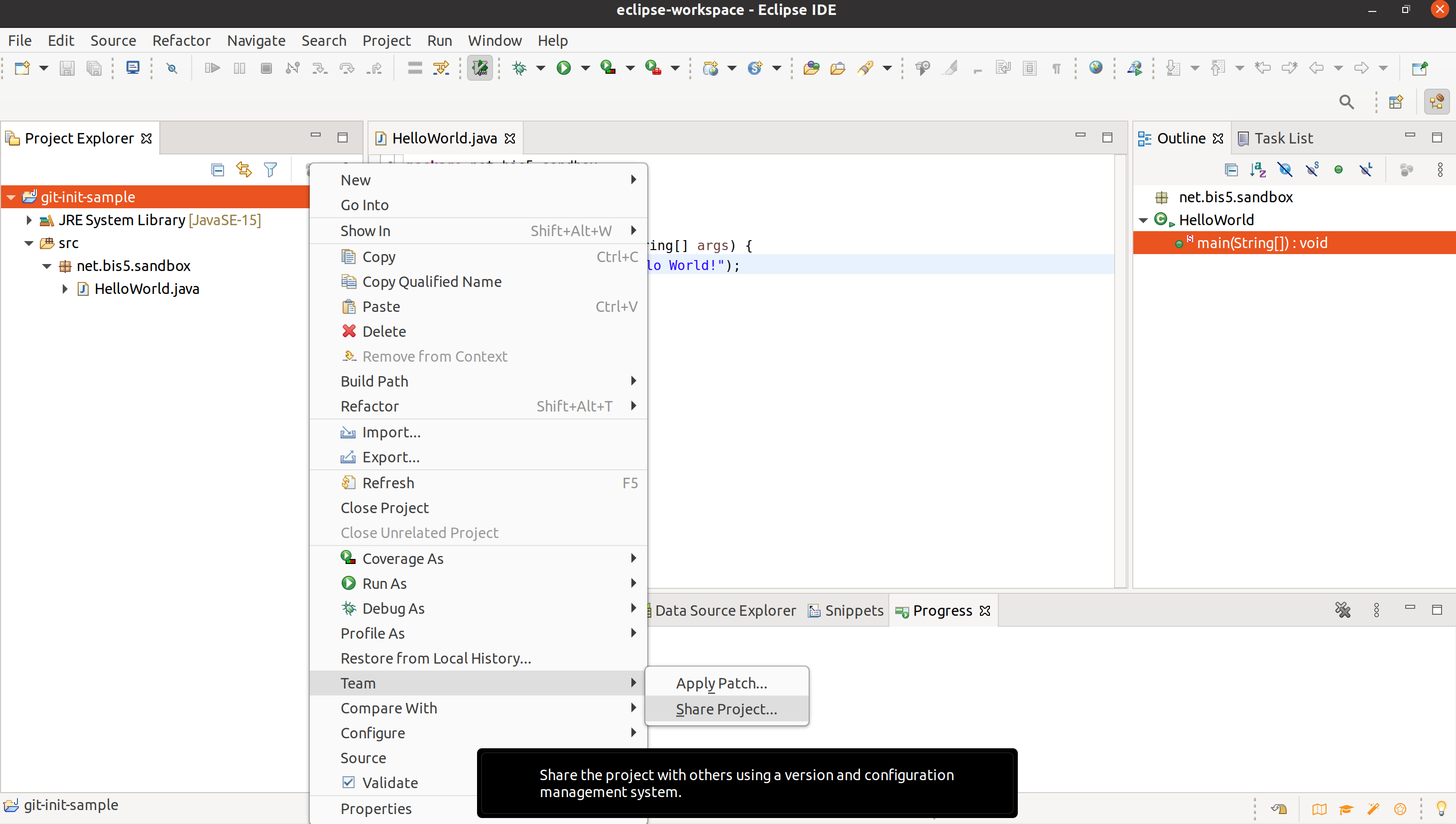
2. Share ProjectダイアログのUse or create repository in parent folder of projectを選択する。
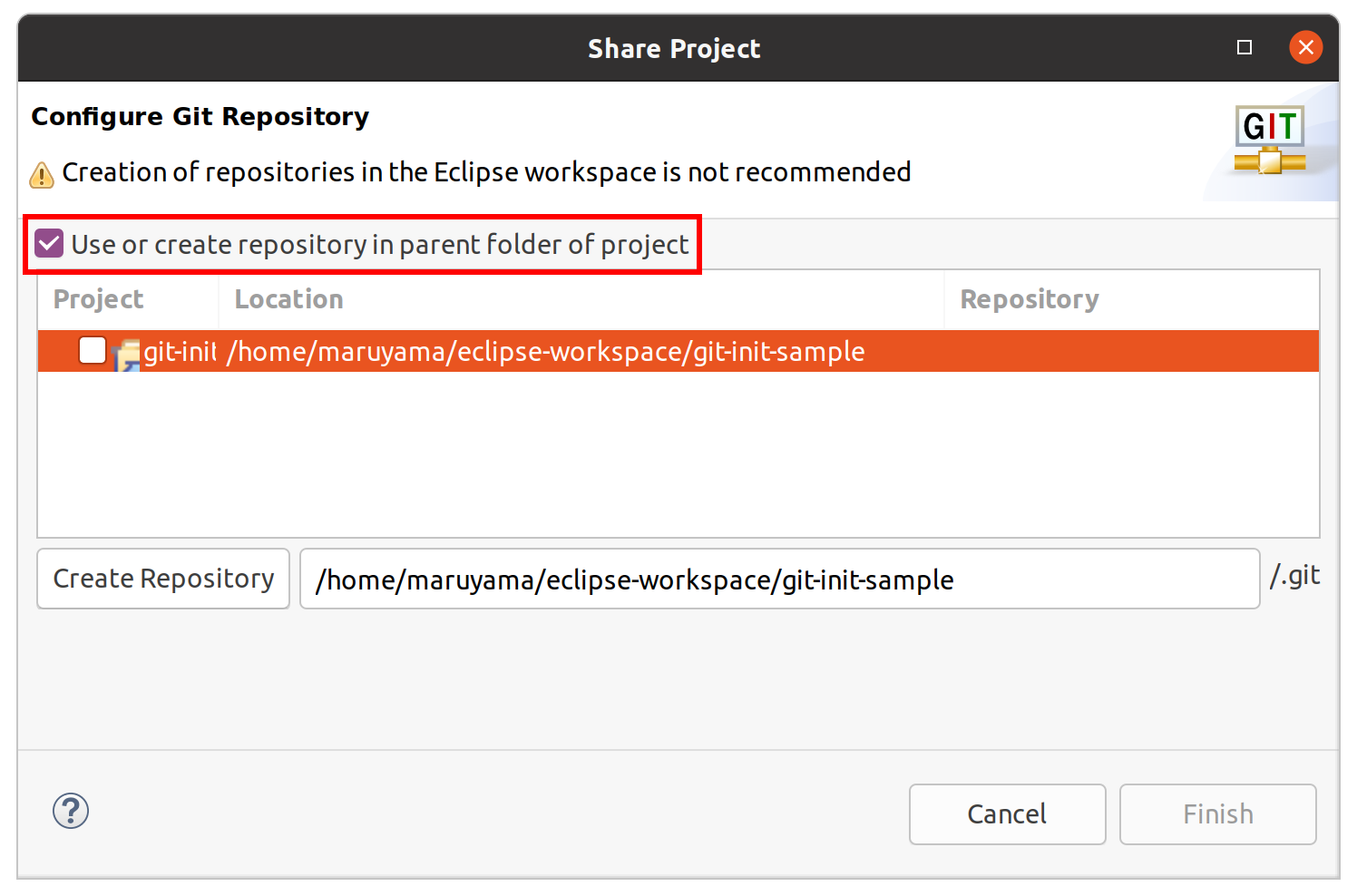
3. 対象のプロジェクトを選択し、Create Repositoryボタンをクリックする。
4. Finishをクリックする。
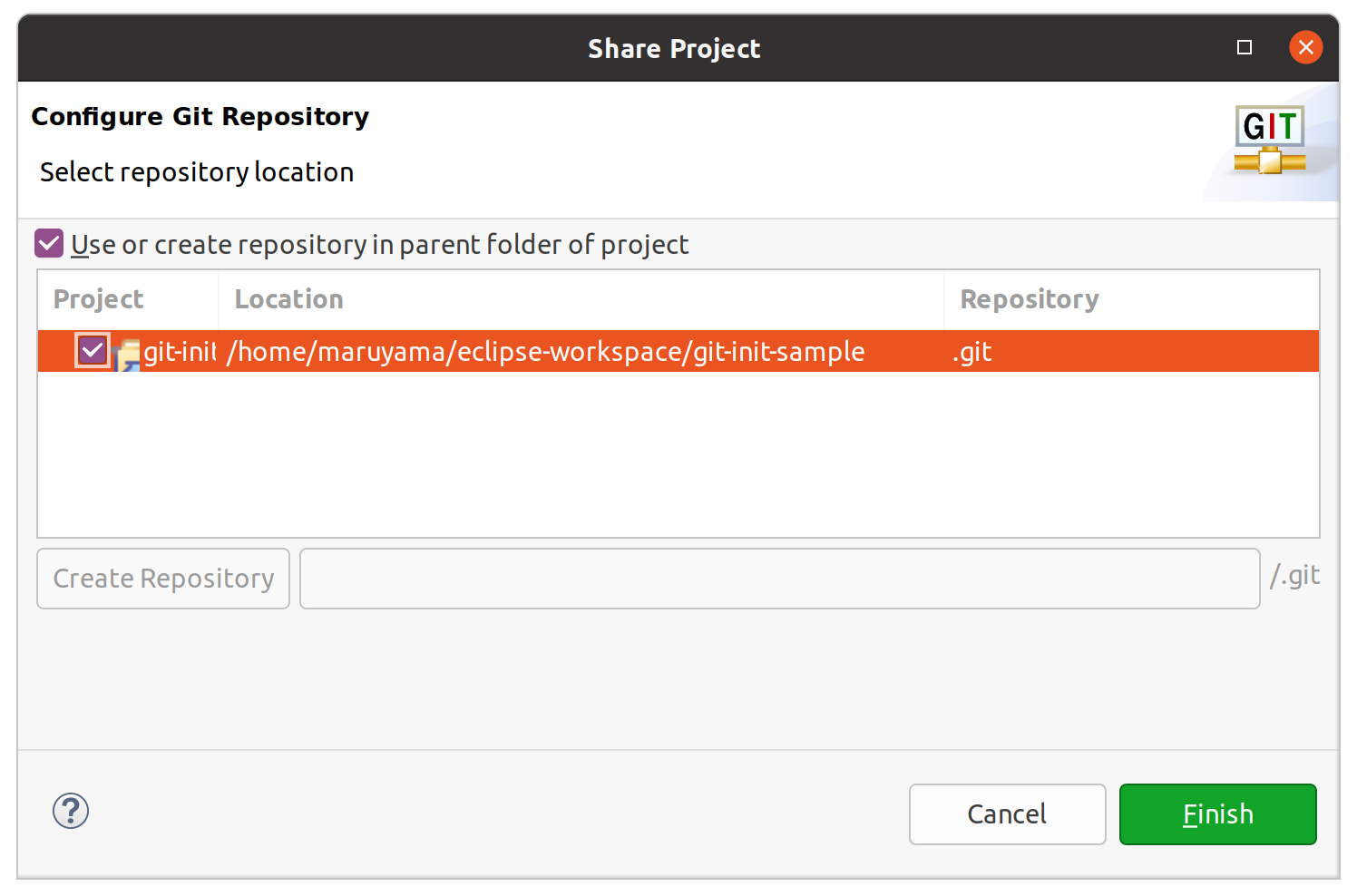
ここまででローカルリポジトリが作成されます。次は初回のコミットを行います。
5. Git Stagingビューを開く。
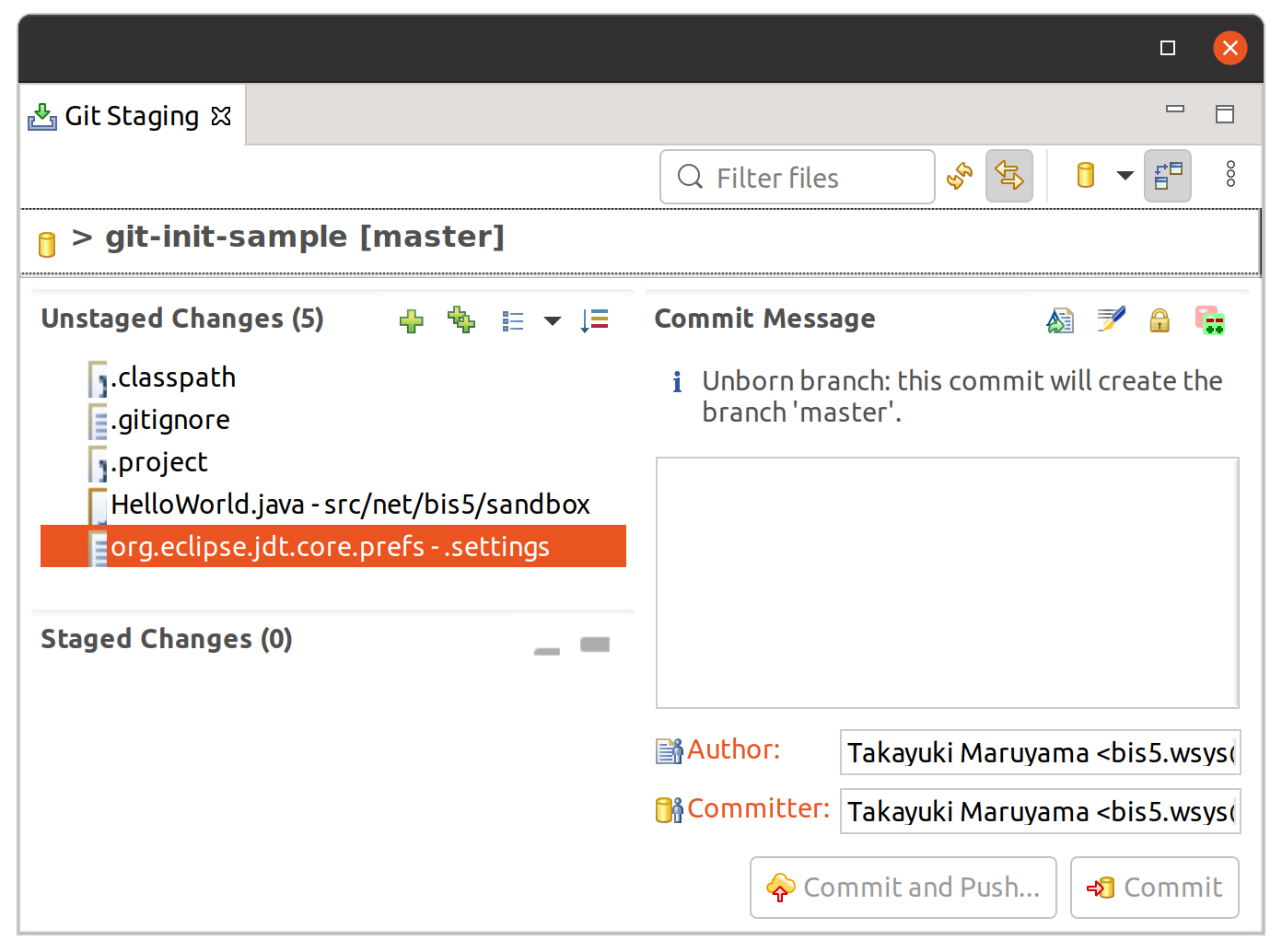
6. Unstaged ChangesのファイルをStaged Changesに移動し、Commit Messageを入力してCommitをクリックする。
このとき、*.classファイルは表示されていませんが、*.classファイルが出力されるディレクトリは.gitignoreに記載されているため無視されます。他にも無視するファイルがあれば.gitignoreに追記しておきます。
※.gigignoreはProject Explorerには表示されないので、このタイミングで修正するか、Git Repositoriesビューから開く必要があります。
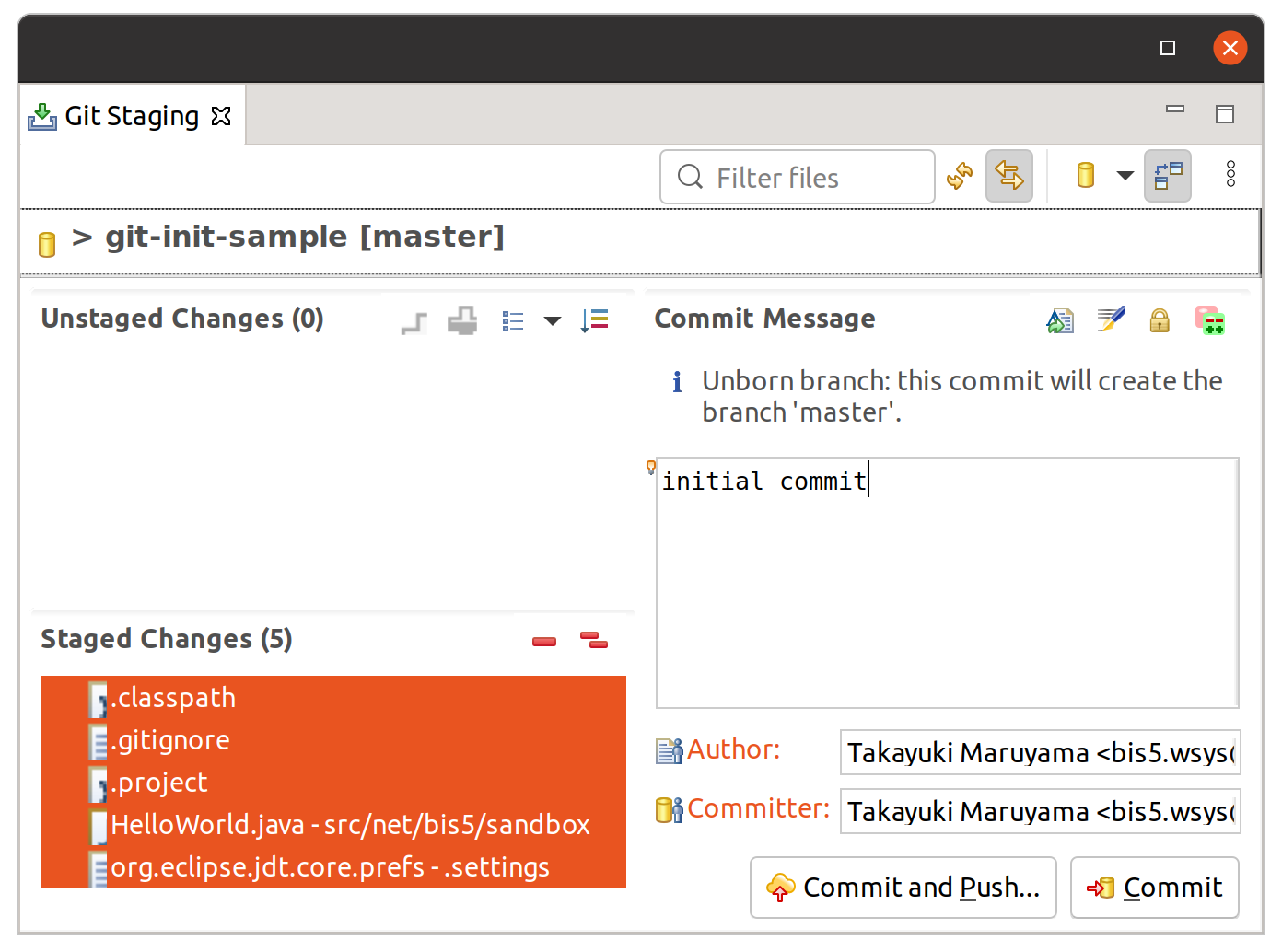
初回コミットが完了したら、リモートリポジトリにpushします。(リモートリポジトリでの管理が不要ならここまで)
7. Git StagingビューのPush HEADボタンをクリックする。
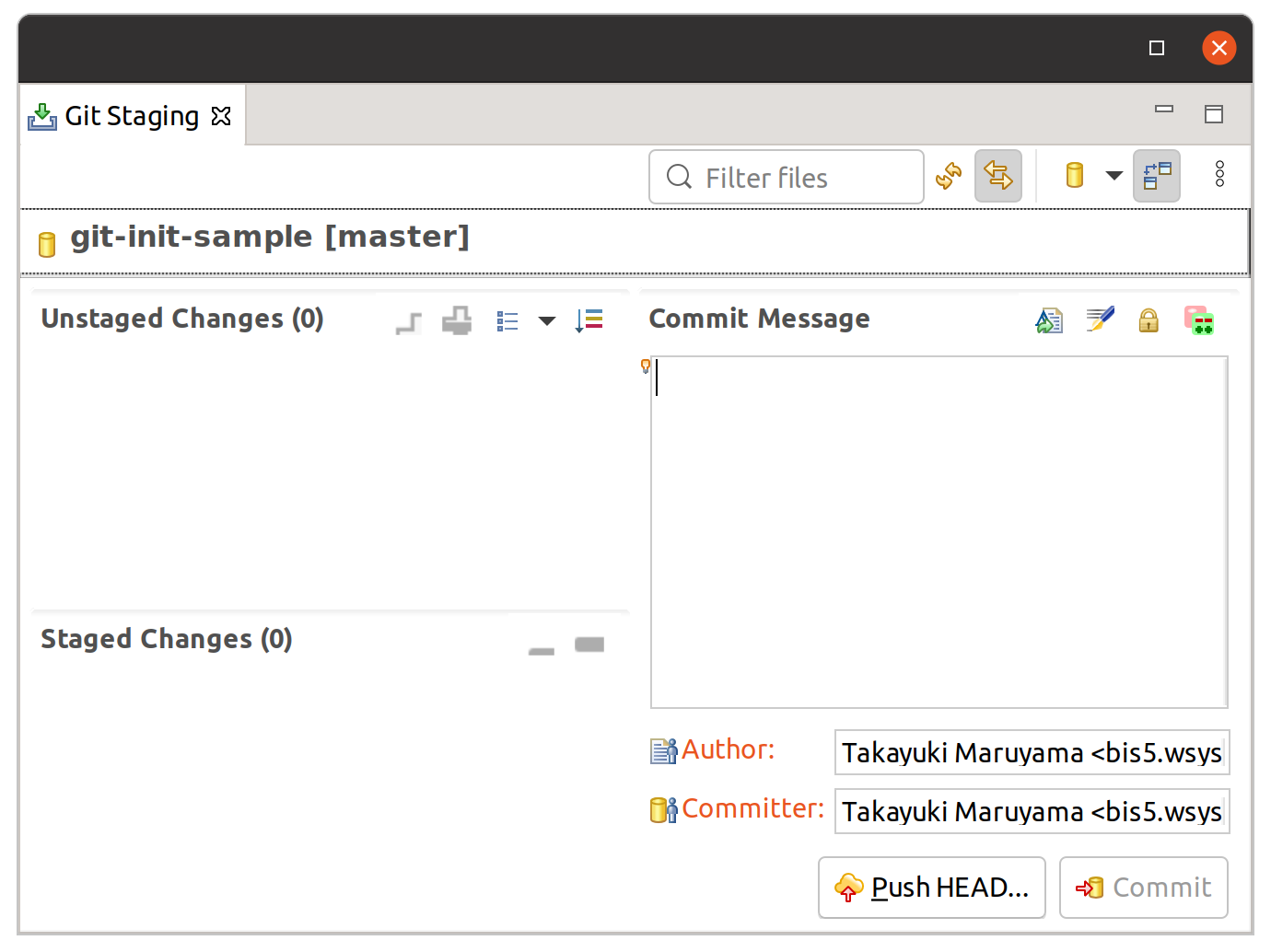
8. Location > URIにリモートリポジトリのURL、認証が必要ならAuthenticationを入力しPreview >をクリックする。
画像ではSSHを使用する形で入力していますが、HTTP(S)でも問題ありません。
パスワード認証が必要な場合は、Authenticationを入力しておきます。
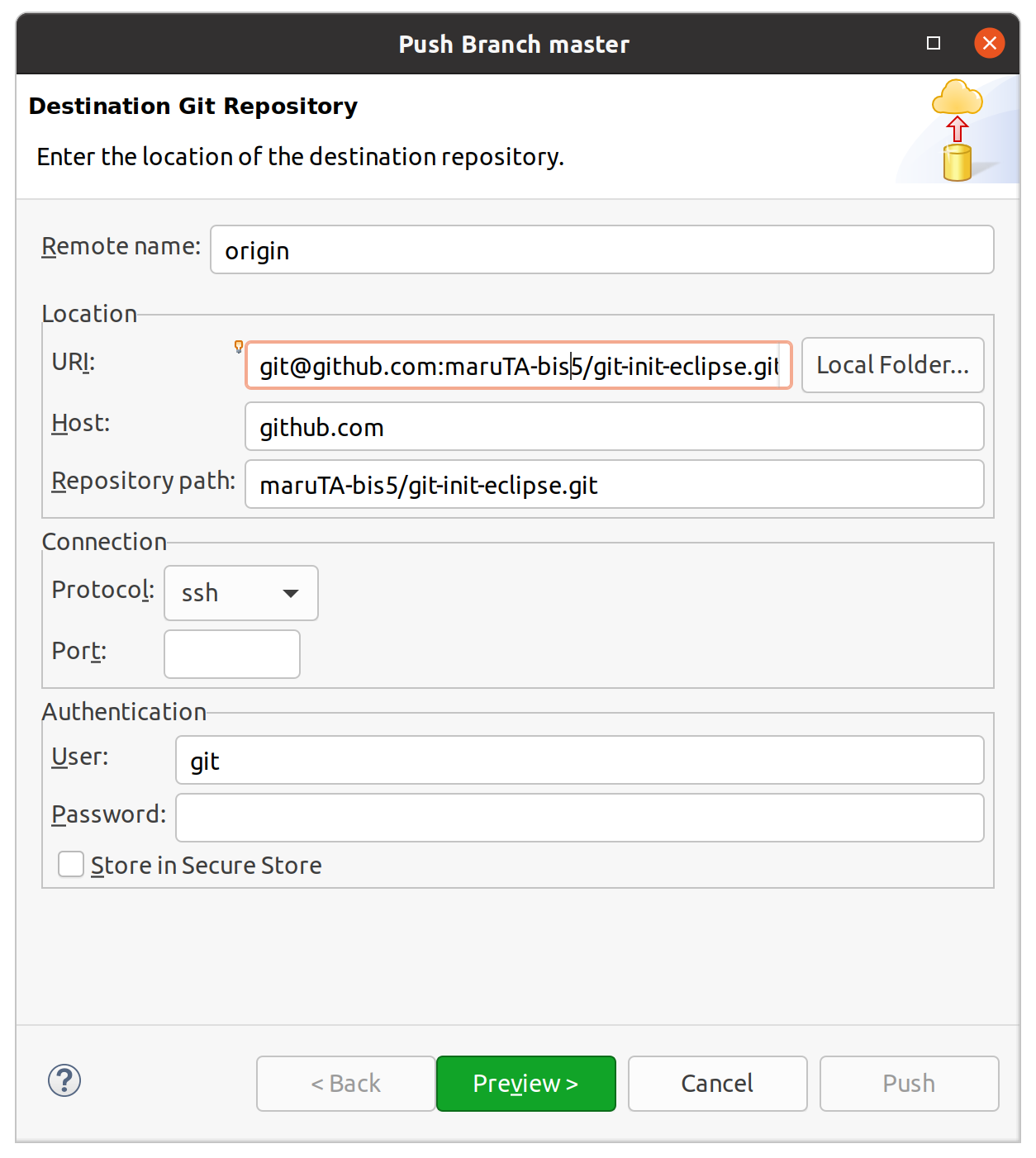
9. ブランチの指定は基本的に変更しなくて良いはず。前のステップで入力した認証情報に誤りがあればこの段階でエラーが表示されるので、一度戻って修正する。問題なければPreview >をクリックする。
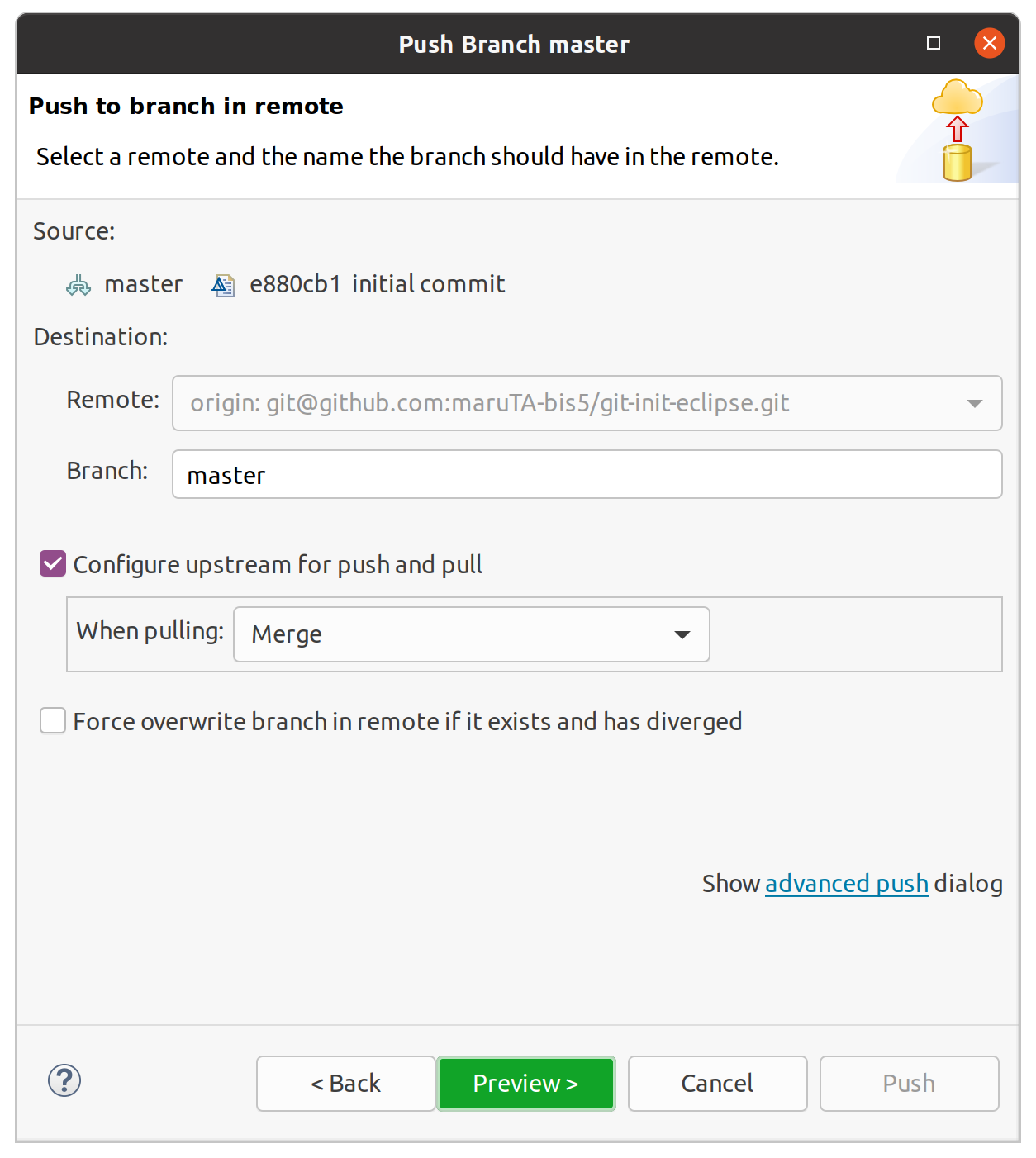
10. pushのプレビューを確認してPushをクリックする。
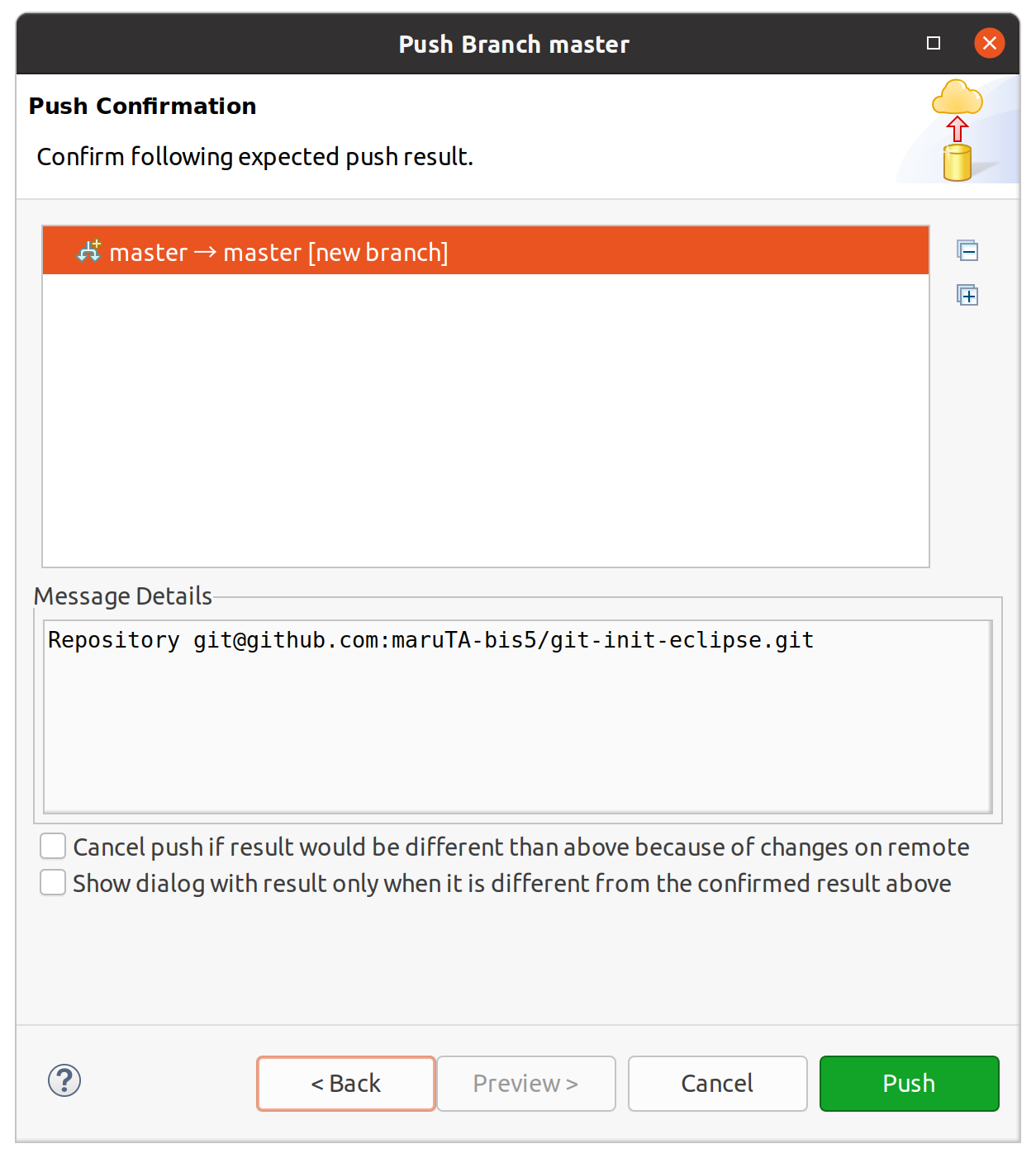
11. pushが完了するとpush結果が表示される。失敗した場合もこのダイアログが表示されるので、必ずMessage Detailsの内容を確認する。